TCL Telefonlarda USB Hata Ayıklama ve Geliştirici Seçenekleri Nasıl Etkinleştirilir
Bu kılavuz, TCL telefonunuzda Geliştirici Seçeneklerini ve USB Hata Ayıklamayı etkinleştirmenize yardımcı olacaktır, böylece PC uygulamasını kullanarak uygulama hata ayıklama, dosya aktarımları, Ekran yansıtma için bilgisayarınıza başarıyla bağlayabilirsiniz.
TCL cihazınız ve bilgisayarınız arasında doğru bağlantıyı sağlamak için sürüme özel bu talimatları izleyin.
Bölüm 1. TCL cihazında USB hata ayıklama ve geliştirici seçeneklerini açma adımları
Bölüm 2. Bağlantı Sorun Giderme
Bölüm 3. Daha fazla yardıma mı ihtiyacınız var?
Uyarı: Bir TCL telefonu kullanmıyorsanız, Android cihazda USB hata ayıklamasının nasıl etkinleştirileceğine ilişkin genel kılavuza veya aşağıda listelenen markaya özel kılavuzlara başvurabilirsiniz:
Diğer markalar için USB hata ayıklama kılavuzlarını göster
Samsung >>'da USB hata ayıklamasına izin ver
Xiaomi Mi/Redmi/POCO >>'de USB hata ayıklamasını etkinleştirin
TECNO/Infinix/itel >>'de USB hata ayıklamasını etkinleştirin
OPPO/realme >>'de USB Hata Ayıklamayı açın
OnePlus >>'ta USB hata ayıklamasını etkinleştirin
vivo/iQOO >>'ta USB Hata Ayıklamayı açın
Huawei/Honor >>'da USB hata ayıklamasını açın
Motorola >>'ta USB hata ayıklamasını açın
Google Pixel >>'de USB Hata Ayıklamayı Etkinleştirin
Bölüm 1. TCL cihazında USB hata ayıklama ve geliştirici seçeneklerini açma adımları
10, 11, 12, 13, 14, 15, 16+ Android çalışan TCL telefonları için
*(TCL 10 Serisi, 20 Serisi, vb.)*
Aşama 1. Ayarlar'ı açın → Sistem'e (veya Sistem ve Güncellemeler'e) gidin.
Adım 2. Telefon hakkında'ya dokunun → Yapı numarasını bulun.
Aşama 3. "Artık bir geliştiricisiniz!" ifadesini görene kadar Yapı numarasına 7 kez dokunun.
(İstenirse) PIN kodunuzu, şifrenizi veya deseninizi girin.
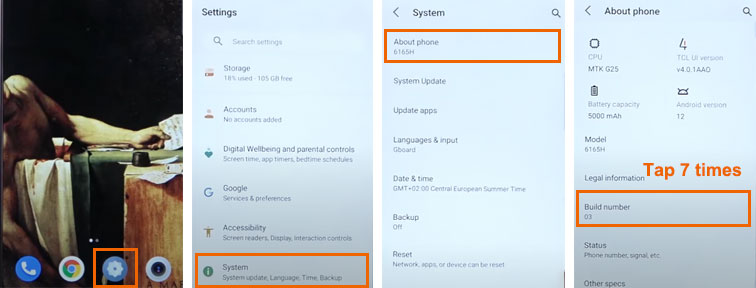
Adım 4. Şimdi → geri dönün Geliştirici seçeneklerini açın.
Adım 5. USB Hata Ayıklamayı AÇIK konuma getirin → onaylamak için Tamam'a dokunun.
Adım 6. (İsteğe bağlıdır ancak önerilir) ADB/fastboot için gerekirse OEM Kilit Açma'yı etkinleştirin.
Yapılmış! TCL telefonunuz artık USB Hata Ayıklamaya izin veriyor.
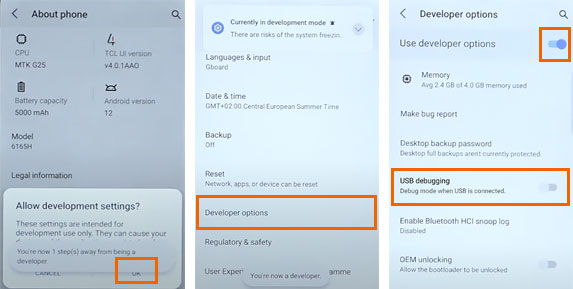
Daha Eski TCL Telefonları İçin (Android 8, 9)
*(TCL LX, Plex, Alcatel markalı modeller)*
Aşama 1. Ayarlar → Sistem → Telefon hakkında.
Adım 2. Yapı numarasına 7 kez dokunun → "Geliştirici modu etkin" görünür.
Aşama 3. Geri'ye basın → Geliştirici seçeneklerini açın.
Adım 4. USB Hata Ayıklamayı açın → OK ile onaylayın.
Temel Farklılıklar
(1) Android 10+: PIN doğrulaması gerektirebilir
(2) Android 9 ve altı: Ekstra güvenlik kontrolü yok
Güvenlik Önerileri
(1) USB Hata Ayıklamayı yalnızca gerektiğinde etkinleştirin (daha sonra devre dışı bırakın).
(2) Herkese açık bilgisayarlarda "Bu bilgisayardan her zaman izin ver" seçeneğine asla izin vermeyin.
(3) Kullandıktan sonra USB yetkilendirmelerini iptal edin: Geliştirici seçenekleri → USB hata ayıklama yetkilerini iptal edin.
Bölüm 2. Bağlantı Sorun Giderme
1. Geliştirici Seçenekleri eksik mi?
Yapı numarasına 7 kez dokunduğunuzdan emin olun (onay mesajını izleyin).
2. USB Hata Ayıklama gri mi?
Telefonu yeniden başlatmayı veya OEM Kilit Açma'yı etkinleştirmeyi deneyin. Daha fazla bilgi >> edinin

3. Bilgisayar telefonu algılamıyor mu?
Farklı bir USB kablosu kullanın, Dosya Aktarımı (MTP) modunu kontrol edin veya her iki cihazı da yeniden başlatın.

Bölüm 3. Daha fazla yardıma mı ihtiyacınız var?
Ek desteğe ihtiyacınız varsa, lütfen aşağıdaki ayrıntılarla support@coolmuster.com adresinden bizimle iletişime geçmekten çekinmeyin:
(1) Android cihazınızın markası, modeli ve işletim sistemi sürümü nedir?
(2) Sorunlarınızı ayrıntılı olarak açıklayın.
(3) Sorunları göstermek için bize bazı ekran görüntüleri gönderin.

Kurulum, kullanım veya bağlantı gibi Coolmuster ürünlerle ilgili diğer sorularınız için Ürün SSS sayfamıza göz atın. Özel ürününüze göre uyarlanmış çözümler bulacaksınız.
İlgili Makaleler:
Android cihazınızı USB üzerinden bilgisayara bağlayamadınız mı? İşte yapmanız gerekenler
USB Hata Ayıklama Etkinleştirildiyse Ancak Algılama Hala Başarısız Olduysa Ne Yapmalı?
